WPS文档是我们常用的工具,有时候有可能我们做了含有相同信息的文挡堆到一起了,既不方便看清楚信息也浪费空间,那么该怎么吧这几个表格合并在一起而不是人工一个一个合并呢?今天小编就来教大家如何把这样的文档合并的技巧。
具体步骤:
第一步:进入文档表格页面选择菜单栏右边的表格工具,选择汇总。
WPS文档中怎么添加水印?WPS文档添加水印的方法
相信大家都有看见过有些文件页面背后密密麻麻印着好多灰色的水印,那么如果您想要给自己的文件加水印该怎么加呢?不少小伙伴都知道修图软件支持这个功能,今天小编就教你WPS加水印的方法,大家学会以后就可以在WPS上自己加水印了。
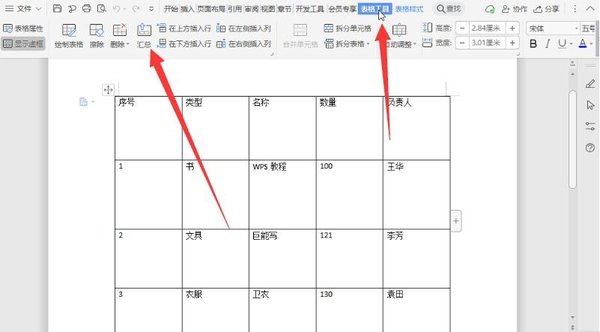
第二步:添加doc格式的文档,点击打开。
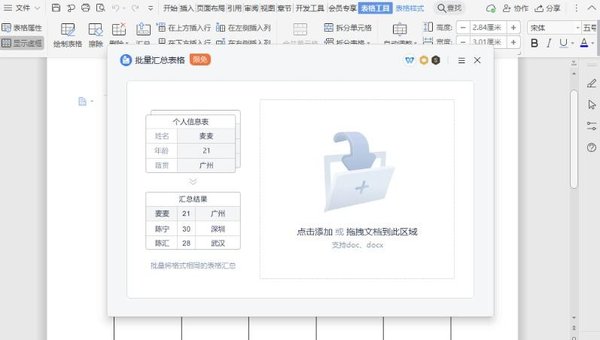
第三步:选择模板文档,勾选删除重复列,导出汇总总表。
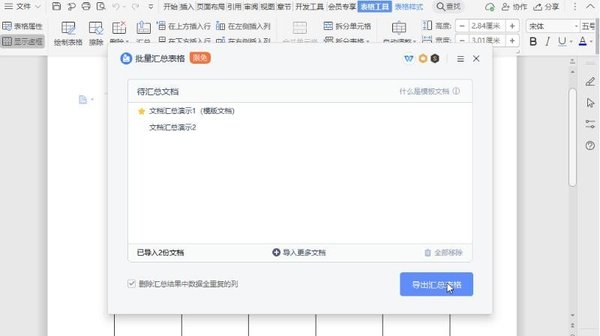
第四步:在弹出的表格中选择查看提取结果。
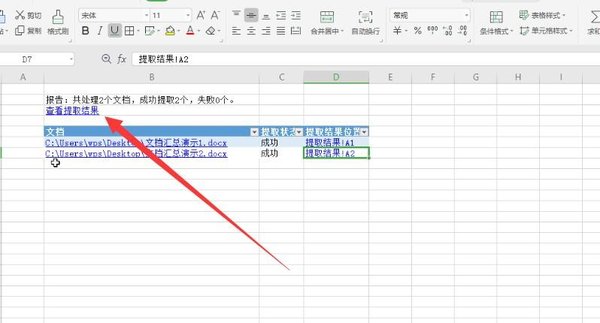
怎么设置WPS表格安全密码?WPS设置密码的方式
WPS是我们现在经常使用的办公软件,WPS的表格也是经常使用,有些时候,小伙伴们制作了一个很重要的WPS表格文件,资料很重要,为了安全考虑想为WPS表格加入密码来保护文件,那么该怎么给WPS表格设置安全密码呢?我们一起来看给WPS设置密码的步骤吧!



